在Altium Designer(简称AD)中,将画完的原理图导入到PCB(Printed Circuit Board,印制电路板)是一个关键的设计步骤。以下是导入过程:
一、准备阶段
- 确保原理图完整无误 :
- 在进行导入之前,请确保原理图已经绘制完成,并且所有元件都已正确放置和连接。
- 检查元件的封装是否已分配,因为封装是元件在PCB上的物理表示。
- 创建或打开PCB文件 :
- 如果尚未创建PCB文件,请在项目中新建一个PCB文件,并为其命名。
- 如果已经存在PCB文件,请确保该文件与当前项目关联,并处于打开状态。
二、导入过程
- 从原理图编辑器导入到PCB :
- 在原理图编辑器中,点击菜单栏上的“设计”(Design)选项。
- 在下拉菜单中,选择“更新PCB文档”(Update PCB Document)或类似选项(具体名称可能因AD版本而异)。此时会弹出一个对话框,列出当前项目中可用的PCB文件。
- 在对话框中,选择你想要导入原理图的PCB文件,并点击“执行更改”(Execute Changes)或类似按钮。
- 观察导入状态 :
- 导入过程中,AD会检查原理图与PCB之间的连接和差异,并尝试将原理图上的元件和连接信息同步到PCB文件中。
- 导入完成后,AD会显示一个导入状态窗口,其中列出了导入过程中遇到的问题(如果有的话)。这些问题可能包括未找到封装的元件、引脚号不匹配等。
- 解决导入问题 :
- 如果导入状态窗口显示有问题,请回到原理图编辑器中解决这些问题。例如,为未找到封装的元件分配正确的封装,或修改引脚号以匹配PCB上的连接。
- 解决完问题后,可以重新执行导入操作,直到所有问题都被解决为止。
三、后续步骤
- 检查PCB布局 :
- 导入完成后,在PCB编辑器中打开PCB文件,检查元件的布局是否合理。
- 根据需要调整元件的位置和旋转角度,以便更好地进行布线。
- 进行布线 :
- 使用PCB编辑器中的布线工具在元件之间绘制导线以形成电路连接。
- 注意遵守布线规则和设计规范,以确保电路的性能和可靠性。
- 完成PCB设计 :
- 完成布线后,进行DRC(Design Rule Check)检查以验证PCB设计是否符合所有的设计规则要求。
- 根据DRC检查结果进行必要的修正和优化处理。
- 最后,导出PCB文件以供制造加工使用。
通过以上步骤,你可以将AD中画完的原理图成功导入到PCB文件中,并进行后续的PCB设计和制造工作。在整个过程中需要保持耐心和细心以确保设计的准确性和可靠性。
声明:本文内容及配图由入驻作者撰写或者入驻合作网站授权转载。文章观点仅代表作者本人,不代表电子发烧友网立场。文章及其配图仅供工程师学习之用,如有内容侵权或者其他违规问题,请联系本站处理。
举报投诉
-
pcb
+关注
关注
4326文章
23159浏览量
399572 -
印制电路板
+关注
关注
14文章
957浏览量
40901 -
AD
+关注
关注
27文章
868浏览量
150530 -
元件
+关注
关注
4文章
946浏览量
36779
发布评论请先 登录
相关推荐
Altium Designer中,原理图导入PCB求助
首先描述一下我建的工程,由于我做的产品有上中下三个板子,所以,我在画原理图时,就在同一个工程下添加了三张原理图,当我把一个板子原理图做好后,
发表于 09-19 23:53
pads vx.1画原理图时不能导入器件
用XDX designer画原理图的时候配置完数据源和加载完成dbc文件之后器件不能正常显示也不能导入原理图中。请问这是怎么回事?怎么解决
发表于 11-09 17:49
从原理图导入PCB文件后,我该新画一个原理图库吗?
我在画原理图时,放置晶振搜索XTAL。里面之后一种封装R38(直插的那种),但是我设计使用贴片的类型。那么:我从原理图导入PCB文件
发表于 06-04 05:36




 AD画完原理图后如何导入PCB
AD画完原理图后如何导入PCB
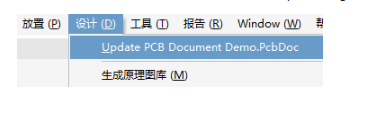
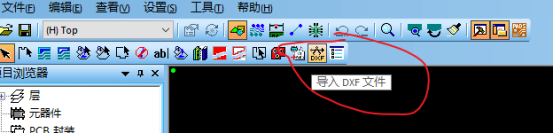











评论